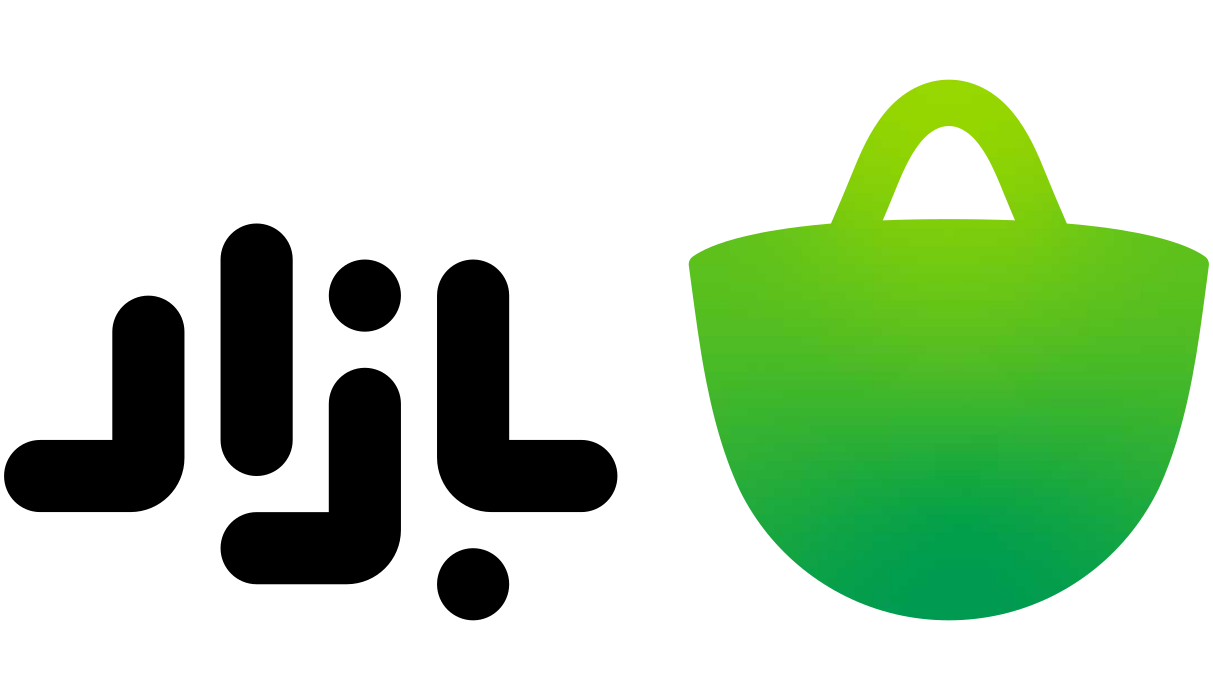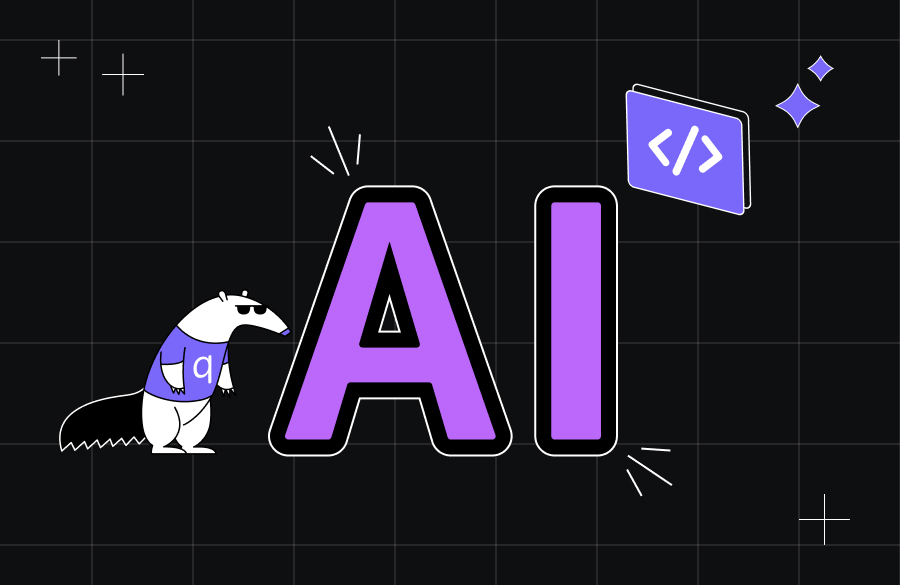راهنمای حذف تبلیغات درون برنامهای سامسونگ، شیائومی و آیفون
تا حالا شده در حال تماشای ویدیو، بازی کردن یا حتی فقط باز کردن یک اپلیکیشن ساده باشید و ناگهان تبلیغی با صدای بلند یا محتوای آزاردهنده وسط کارتان بپرد؟ نهتنها تمرکزتان به هم میریزد، بلکه حس میکنید کنترل گوشیتان دیگر دست خودتان نیست. این مشکل برای خیلی از کاربران سامسونگ، شیائومی و حتی آیفون آشناست. سازندهها دوست دارند از تبلیغات درآمد داشته باشند، اما کسی از بمباران تبلیغاتی لذت نمیبرد!
خبر خوب این است که شما میتوانید این مزاحمتها را مدیریت و حتی حذف کنید. در ادامه شما را خیلی ساده و مرحلهبهمرحله با روشهایی تست شده برای حذف تبلیغات درون برنامهای آشنا میکنیم. آمادهاید تا گوشیتان را از شر تبلیغات نجات بدهید؟ همراهمان باشید.
خداحافظی با تبلیغات مزاحم در گوشی سامسونگ
اگر از تبلیغات ناگهانی و پیامهای تبلیغاتی گوشی سامسونگتان خسته شدهاید، خوشبختانه راههایی برای رهایی از آنها وجود دارد. این تبلیغات معمولاً بهخاطر برخی تنظیمات پیشفرض فعال میشوند، اما شما میتوانید با چند قدم ساده کنترل اوضاع را به دست بگیرید و حذف تبلیغات اینترنتی گوشی سامسونگ را انجام دهید.
روش اول: خاموش کردن تبلیغات سفارشی در تنظیمات گوشی
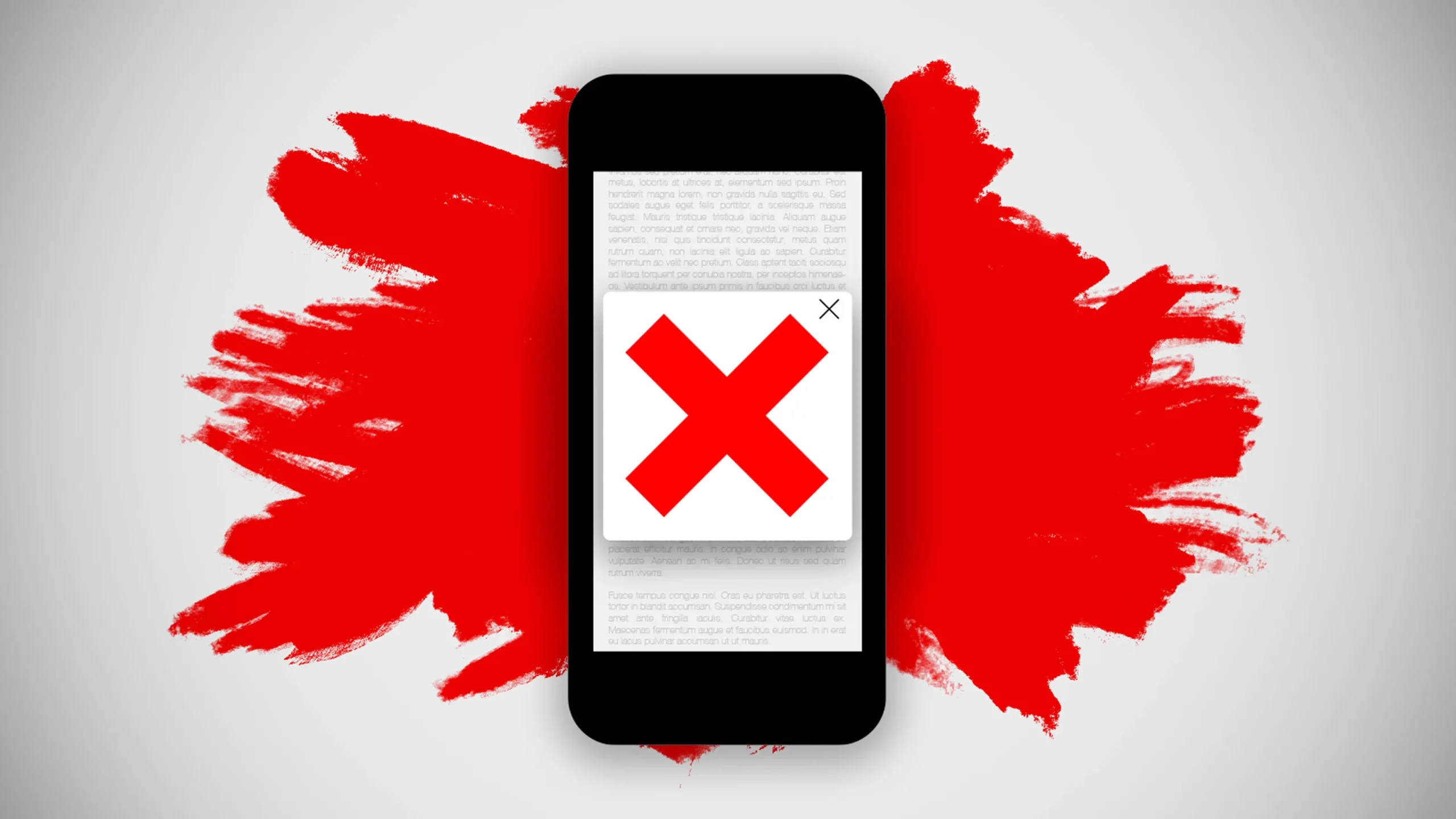
اولین قدم برای حذف تبلیغات درون برنامه ای اندروید، سر زدن به تنظیمات خود گوشی است. وارد بخش Settings شوید و کمی پایین بروید تا به قسمت Privacy برسید. در اینجا گزینهای به نام Customised Ads and Direct Marketing وجود دارد. این گزینه باعث میشود تبلیغات با توجه به رفتار شما در گوشی نمایش داده شوند. وقتی این گزینه را غیرفعال کنید، سامسونگ دیگر براساس دادههای شما تبلیغ شخصیسازیشده نشان نمیدهد. شاید هنوز تبلیغ ببینید، اما قطعاً کمتر و عمومیتر خواهند بود.
مثلا فرض کنیم شما در حال تماشای ویدیو هستید و ناگهان یک نوتیفیکیشن تبلیغاتی بالا میآید که مربوط به فروش یک محصول در Galaxy Store است. این دقیقاً یکی از نمونههاییست که با غیرفعالسازی تبلیغات سفارشی میتوانید جلویش را بگیرید. وقتی این گزینه خاموش باشد، سامسونگ دیگر پیگیر علایق شما نمیشود و این نوع مزاحمتها هم کمتر میشود.
شما با خاموشکردن این قابلیت، هم حریم خصوصیتان را بهتر حفظ میکنید، هم جلوی شلوغ شدن گوشی با تبلیغات بیفایده را میگیرید. مهمتر از همه اینکه کنترل بیشتری روی تجربه کار با گوشیتان خواهید داشت.
روش دوم: حذف تبلیغات درون برنامهای با خاموش کردن Samsung Push Service
روش دیگری که میتوانید امتحان کنید، غیرفعالسازی نوتیفیکیشنهای سرویس Samsung Push Service است. برای شروع، وارد Settings شوید و به قسمت Apps بروید. حالا در لیست برنامهها، Samsung Push Service را پیدا کنید. وقتی وارد تنظیمات این برنامه شدید، گزینه Notifications را خاموش کنید.
با این کار، دیگر نوتیفیکیشنهایی که سامسونگ از طریق این سرویس برای تبلیغات میفرستد، نمایش داده نمیشود. مثلاً اگر تا قبل از این هر چند روز یکبار نوتیفیکیشنی از فروشهای ویژه Samsung Wallet یا پیشنهادهای Galaxy Store میگرفتید، بعد از این تغییر، خوشبختانه دیگر خبری از آنها نخواهد بود.
روش سوم: استفاده از Private DNS برای حذف تبلیغات
روش بعدی، استفاده از DNS اختصاصی برای فیلتر کردن تبلیغات است. وارد Settings > Connections > More connection settings شوید و سپس گزینه Private DNS را باز کنید. در این قسمت، گزینه Private DNS provider hostname را انتخاب کرده و عبارت dns.adguard.com را وارد کنید.
با فعالسازی این گزینه، بسیاری از تبلیغات در مرورگر و اپلیکیشنهای مختلف، حتی قبل از نمایش، فیلتر میشوند. این روش برای افرادی که از تبلیغات در صفحات وب و اپلیکیشنها خسته شدهاند، خیلی مؤثر است.
وقتی اینترنت مشکل دارد، حافظه کش DNS را پاک کنید
اگر بعد از فعالسازی DNS اختصاصی، احساس کردید اینترنت کمی کند شده یا بعضی سایتها اشتباه باز میشوند، نگران نباشید. معمولاً با پاککردن حافظه کش DNS این مشکل برطرف میشود. شما میتوانید با خاموش و روشن کردن گوشی یا رفتن به حالت پرواز برای چند ثانیه، این کش را پاک کنید. این کار هم تبلیغات را میبرد و هم اینترنتتان را سرحال میآورد.
راه نجات از تبلیغات مزاحم در گوشی شیائومی

حذف تبلیغات اینترنتی گوشی شیائومی
اگر شما هم از کاربران گوشیهای شیائومی هستید، احتمالاً با تبلیغاتی که وسط کار با گوشی ظاهر میشوند، روبهرو شدهاید. این تبلیغات بیشتر از طرف خود سیستم گوشی پخش میشوند و شاید ندانید که چطور باید آنها را خاموش کنید. خبر خوب این است که با چند قدم ساده میتوانید بیشتر این تبلیغات را برای همیشه غیرفعال کنید.
روش اول: خاموش کردن تبلیغات سیستمی از ریشه
اولین قدم، رفتن به تنظیمات گوشیتان است. به بخش Settings بروید و سپس وارد قسمت Passwords & Security شوید. حالا گزینه Authorisation & Revocation را پیدا کنید. در این بخش، دنبال گزینهای به نام MSA بگردید و آن را غیرفعال کنید.
وقتی MSA را خاموش میکنید، در واقع به گوشی میگویید که دیگر اجازه ندارد از سرویسهای تبلیغاتی سیستم استفاده کند. البته ممکن است گوشی از شما بخواهد که چند ثانیه صبر کرده یا چند بار تلاش کنید تا این گزینه غیرفعال شود، ولی نگران نباشید؛ معمولاً بعد از یکی دو بار تلاش، کار انجام میشود.
فرض کنیم شما دارید گالری گوشیتان را باز میکنید تا چند عکس انتخاب کنید. اگر MSA فعال باشد، ممکن است در پایین صفحه یا بین گزینهها یک تبلیغ ظاهر شود که هیچ ربطی به کار شما ندارد. ولی وقتی این گزینه را خاموش کنید، این مزاحمتها تمام میشود. همین موضوع برای برنامههایی مثل File Manager یا Security هم صادق است.
روش دوم: خداحافظی با تبلیغات در فایل منیجر گوشی شیائومی
اگر تا حالا هنگام گشتوگذار در فایلهای گوشی شیائومیتان با تبلیغهایی بیربط مواجه شدهاید، وقتش رسیده که این مزاحمتها را کنار بگذارید. یکی از جاهایی که شیائومی معمولاً تبلیغها را نمایش میدهد، برنامه File Manager است. اما نگران نباشید، چون با یک تنظیم ساده میتوانید این تبلیغات را برای همیشه خاموش کنید.
- برای حذف تبلیغات درون برنامه ای اندروید وارد File Manager شوید.
- بالای صفحه، روی آیکون سهنقطه یا علامت تنظیمات ضربه بزنید و وارد قسمت Settings شوید.
- حالا به بخش About بروید.
- در اینجا گزینهای به نام Recommendations وجود دارد. این گزینه را غیرفعال کنید.
به همین راحتی! از این به بعد دیگر خبری از تبلیغات در بین پوشهها و فایلهای شما نیست.
روش سوم: خاموشکردن تبلیغات آزاردهنده در برنامههای پیشفرض شیائومی
اگر احساس میکنید حتی برنامههای اصلی گوشی هم دست از سرتان برنمیدارند و هر جا میروید تبلیغات دنبالتان هستند، وقتش رسیده کنترل را به دست بگیرید. خوشبختانه گوشیهای شیائومی به شما اجازه میدهند تا با چند حرکت ساده، تبلیغات در اپهای پیشفرض را غیرفعال کنید. این کار هم حریم خصوصیتان را حفظ میکند و هم باعث میشود فضای گوشی تمیزتر و کاربردیتر شود.
- برای شروع، وارد Settings شوید، سپس به بخش Additional Settings بروید.
- در این قسمت، گزینه Privacy را باز کنید.
- حالا باید دنبال گزینهای به نام Ad Services بگردید.
- وقتی وارد این قسمت شدید، گزینه Personalized Ad Recommendations را خواهید دید. این گزینه را خاموش کنید تا گوشی دیگر براساس عادتها و علایقتان تبلیغات نمایش ندهد.
فرض کنیم دارید از اپلیکیشن Themes استفاده میکنید تا یک تم جدید برای گوشیتان انتخاب کنید. اگر گزینه Personalized Ad Recommendations روشن باشد، احتمال زیادی دارد که بین پیشنهادهای تم، تبلیغهایی هم دیده شود که اصلاً به کار شما نمیآیند. شاید تبلیغ یک بازی آنلاین یا فروش ویژه باشد که فقط وقتتان را میگیرد. اما اگر این گزینه را خاموش کنید، برنامههای پیشفرض مثل Themes، Cleaner، Security و حتی App Store دیگر تبلیغات هدفدار نمایش نمیدهند.
روش چهارم: گوشی بدون تبلیغ با کمک برنامههای مسدودکننده تبلیغات
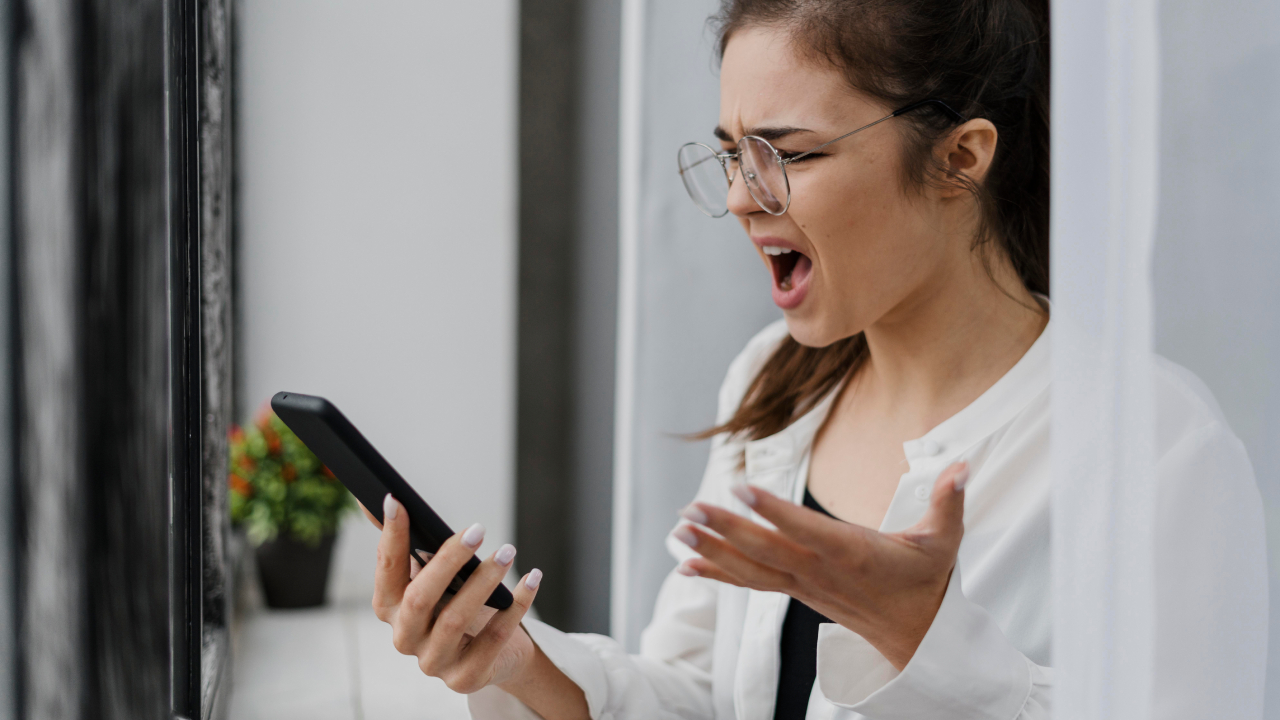
حذف تبلیغات اینترنتی گوشی سامسونگ
اگر از تبلیغهایی که دائم بین برنامهها یا داخل مرورگر گوشی ظاهر میشوند خسته شدهاید، پیشنهاد میکنیم از برنامههای Ad Blocker استفاده کنید. این ابزارها واقعاً کاربردی هستند و به شما کمک میکنند تا هم در گوشیهای سامسونگ و هم شیائومی، از دست تبلیغات گاه و بیگاه راحت شوید.
برنامههایی مثل AdGuard و Blokada
یکی از بهترین انتخابها برای حذف تبلیغات اینترنتی گوشی سامسونگ، برنامه AdGuard است. این اپلیکیشن میتواند تبلیغات را در مرورگر، برنامههای پیامرسان و حتی داخل بازیها مسدود کند. فقط کافیست آن را نصب کنید و تنظیمات اولیهاش را انجام دهید. برای مثال اگر روزانه زیاد با مرورگر کروم کار میکنید، متوجه خواهید شد که بعد از فعالکردن AdGuard، هیچ بنر یا تبلیغ پاپآپی دیده نمیشود. همهچیز مرتبتر و سریعتر اجرا میشود.
برنامه Blokada هم گزینه خوبی است. این اپ بدون نیاز به روت کردن گوشی کار میکند و با استفاده از DNS سفارشی، جلوی بارگذاری تبلیغات را میگیرد. مثلاً اگر اپلیکیشن آبوهوا را باز میکنید و همیشه تبلیغ یک بازی ظاهر میشود، بعد از نصب Blokada آن تبلیغ بهطور کامل حذف میشود.
روش پنجم: خرید نسخههای Lite و Premium اپلیکیشنها
خیلی از برنامههایی که روزانه با آنها سروکار دارید، مثل موزیکپلیرها، اپهای ویرایش عکس یا حتی دفترچه یادداشت، نسخههایی با تبلیغات رایگان دارند. اما اگر از این اپها زیاد استفاده میکنید، شاید بهتر باشد سراغ نسخه Lite یا Premium آنها بروید. مثلاً نسخه پرمیوم اپی مثل MX Player هیچ تبلیغی ندارد و تجربه تماشای فیلم را خیلی دلچسبتر میکند.
راحتترین راه برای حذف تبلیغات در آیفون
اگر از دیدن تبلیغات پاپآپ یا ویدیوهای ناخواسته وسط بازی و کار با اپلیکیشنها در آیفون خسته شدهاید، تنها نیستید. خبر خوب این است که برای خلاص شدن از شر این مزاحمها، لازم نیست کار پیچیدهای انجام بدهید. در این بخش، سریعترین راهها را به شما نشان میدهیم تا بدون دردسر آیفونتان را از تبلیغات درونبرنامهای پاکسازی کنید.
روش اول: اینترنت آیفون خود را خاموش کنید
اگر از آن دسته کاربرانی هستید که هر بار اپلیکیشنی را باز میکنید و با حجم زیادی از تبلیغات روبهرو میشوید، خبر خوب این است که با یک روش ساده و بدون نیاز به نصب هیچ برنامهی خاصی میتوانید تا حد زیادی از شر این تبلیغات خلاص شوید. برای این کار فقط کافیست اتصال اینترنت دستگاهتان را قطع کنید.
چرا قطع کردن اینترنت جلوی تبلیغات را میگیرد؟
تبلیغات داخل بازیها و اپها معمولاً از طریق اینترنت بارگیری میشوند. وقتی Wi-Fi یا دادهی موبایل را خاموش میکنید، اپ دیگر نمیتواند محتوای تبلیغاتی را از سرور دریافت کند. مثلاً فرض کنید بازیای مثل “۲۰۴۸” یا “Sudoku” را باز میکنید. در حالت عادی، بین هر مرحله یا وقتی بازی را متوقف میکنید، تبلیغی نمایش داده میشود. اما اگر اینترنتتان را از قبل خاموش کرده باشید، این تبلیغها دیگر ظاهر نمیشوند یا فقط یک فضای خالی به جایشان میبینید.
استفاده از حالت هواپیما؛ سادهتر و سریعتر
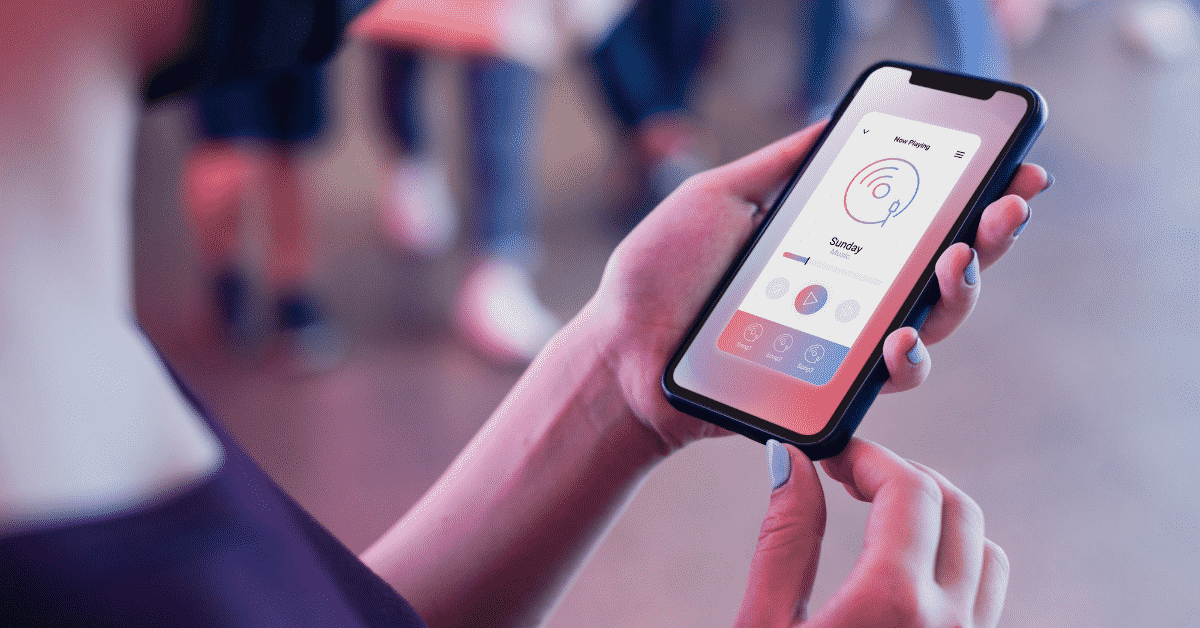
حذف تبلیغات درون برنامه با حالت هواپیما
یکی از راحتترین راهها برای بستن اینترنت بهطور کامل، فعال کردن Airplane Mode است. کافیست از بخش Control Center روی آیکن هواپیما بزنید تا تمام اتصالات دستگاه قطع شوند. این روش، هم Wi-Fi و هم داده همراه را با یک حرکت غیرفعال میکند.
محدودیتهای این روش
البته این روش یک نکته مهم هم دارد؛ وقتی اینترنت دستگاه را کامل قطع میکنید، برنامههایی مثل واتساپ، تلگرام یا حتی مرورگر Safari دیگر کار نمیکنند. یعنی اگر مثلاً میخواهید در مرورگر بچرخید و همزمان از دست تبلیغات هم راحت باشید، این روش به دردتان نمیخورد. همچنین در حالت هواپیما نمیتوانید تماس یا پیام دریافت کنید.
پس اگر فقط میخواهید تبلیغات در یک اپ خاص حذف شوند و بقیه برنامههایتان به اینترنت دسترسی داشته باشند، بهتر است سراغ روش بعدی بروید؛ یعنی قطع دسترسی اینترنت فقط برای همان برنامه.
روش دوم: حذف تبلیغات بدون قطع کامل اینترنت
گاهی وقتها پیش میآید که نمیخواهید تمام اینترنت گوشی را قطع کنید، ولی دوست دارید از شر تبلیغات آزاردهنده یک اپلیکیشن یا بازی خاص راحت شوید. مثلاً فرض کنید منتظر یک پیام مهم هستید و در همین حین تصمیم گرفتهاید چند دقیقهای را با یک بازی وقت بگذرانید. خب در این شرایط اگر اینترنت را کامل قطع کنید، پیامها و نوتیفیکیشنها را از دست میدهید. اما یک راهحل هوشمندانه برای این موقعیت وجود دارد.
قطع اینترنت فقط برای همان اپلیکیشن
شما میتوانید دسترسی همان بازی یا اپ خاص به اینترنت را جداگانه محدود کنید. برای این کار کافیست:
- به قسمت Settings گوشیتان بروید، بعد به بخش Cellular سر بزنید.
- حالا اگر Wi-Fi روشن است، آن را خاموش کنید تا مطمئن شوید بازی فقط از داده موبایل میخواهد استفاده کند.
- در مرحلهی بعد، در همان بخش Cellular، کمی پایین بیایید تا لیست اپها را ببینید.
- روبهروی هر اپلیکیشن یک دکمه سبز وجود دارد که نشان میدهد به اینترنت همراه وصل است.
- کافیست دکمهی اپ مورد نظرتان را خاموش کنید تا دیگر به اینترنت دسترسی نداشته باشد.
اجرای دوبارهی برنامه بدون تبلیغ
وقتی این تنظیم را انجام دادید، حالا بازی را یکبار Force Close کنید. اگر گوشیتان دکمه Home دارد، دوبار روی آن بزنید و اپ را به بالا بکشید. اگر Face ID دارید، از پایین صفحه بالا بکشید و اپ را ببندید. بعد از چند ثانیه دوباره برنامه را باز کنید. حالا دیگر تبلیغی نمیبینید چون اپ به اینترنت وصل نیست.
اگر اسم اپ را ندیدید چه کار کنید؟
گاهی ممکن است نام بازی در لیست Cellular نباشد. این یعنی آن اپ از داده همراه استفاده نمیکند و فقط از Wi-Fi برای تبلیغاتش بهره میبرد. در این صورت، خاموش کردن Wi-Fi خودش به تنهایی کافیست و نیازی نیست دنبال تنظیمات بیشتر بگردید.
روش سوم: خداحافظی با تبلیغات مزاحم در آیفون با کمک AdGuard Pro
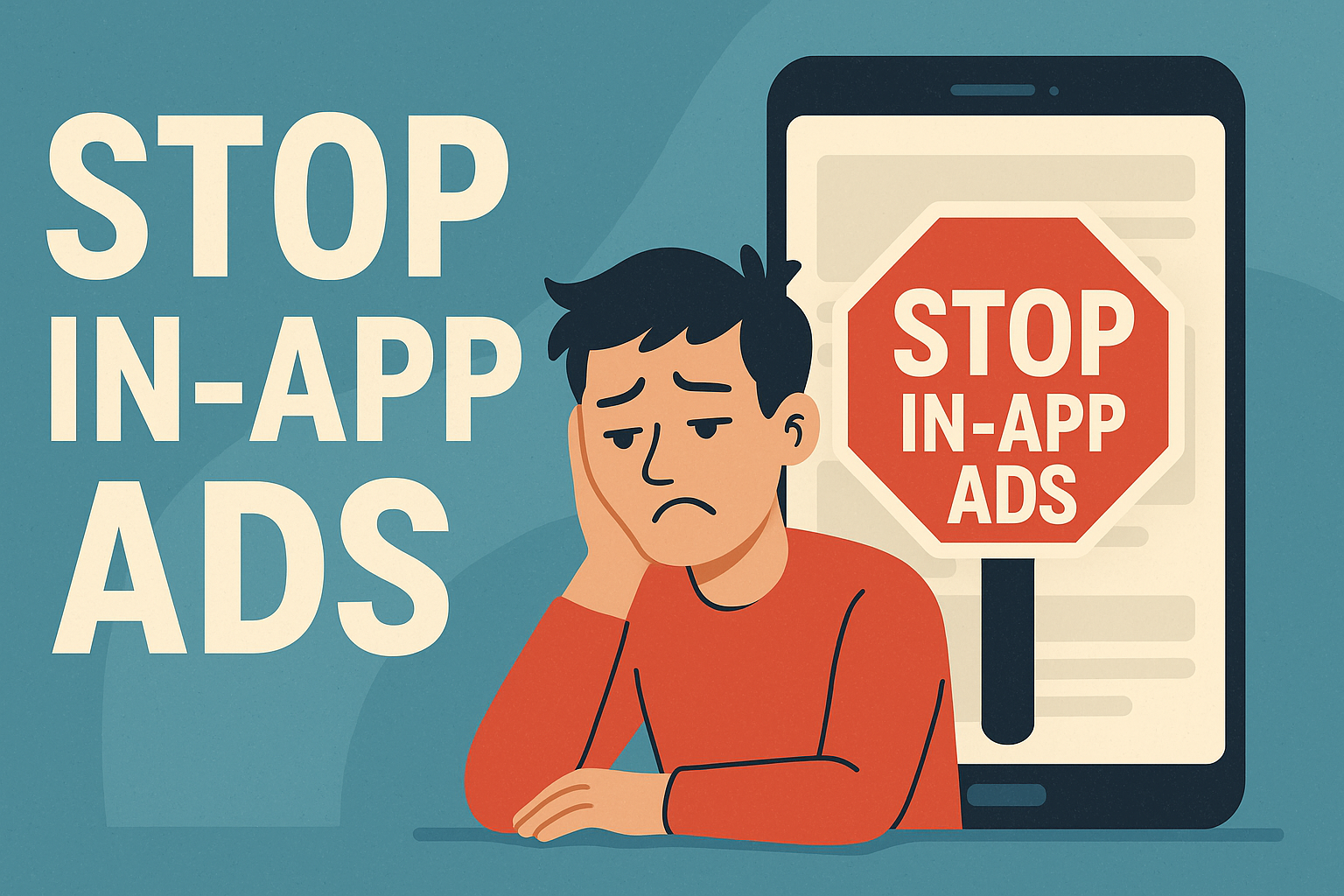
حذف تبلیغات درون برنامه با AdGuard Pro
اگر از آن دسته کاربرانی هستید که هنگام کار با آیفون مدام با تبلیغات آزاردهنده روبهرو میشوید، وقتش رسیده که با یک راهحل حرفهای آشنا شوید. اپلیکیشن AdGuard Pro یکی از بهترین گزینهها برای خلاص شدن از شر تبلیغات در دستگاههای iOS است. این برنامه سالهاست در دنیای مسدودکنندههای تبلیغاتی خوش درخشیده و طرفداران زیادی در بین کاربران آیفون پیدا کرده است.
نسخه رایگان یا پولی؟ انتخاب با شماست
اپAdGuard دو نسخه دارد: نسخه رایگان و نسخه Pro. نسخه رایگان بیشتر روی مرورگر Safari تمرکز دارد و تبلیغاتی را که داخل وبسایتها نمایش داده میشوند، حذف میکند. اما اگر بخواهید فراتر از سافاری بروید و تبلیغات داخل برنامهها یا بازیها را هم از بین ببرید، باید سراغ نسخه Pro بروید که با قیمت حدود ۹.۹۹ دلار در اپ استور عرضه میشود.
فیلترهای حرفهای، کنترل بیشتر
وقتی نسخه Pro را فعال میکنید، میتوانید از فیلترهای حرفهای مثل EasyPrivacy استفاده کنید. این فیلترها فقط تبلیغ را حذف نمیکنند؛ بلکه جلوی ردیابی اطلاعات شما را هم میگیرند. مثلاً اگر بازیای روی گوشیتان تبلیغاتی بر پایه مکان یا سابقه جستوجویتان نمایش میدهد، AdGuard جلوی این دسترسیها را میگیرد.
مراقب تغییرات اپ استور باشید
البته فراموش نکنید که اپل سختگیریهای زیادی روی اپهایی مثل AdGuard دارد. خود این اپ هم مدتی از اپ استور حذف شد و دوباره برگشت. به همین خاطر بهتر است پیش از خرید نسخه پولی، مدتی نسخه رایگان را تست کنید و ببینید آیا با انتظاراتتان جور در میآید یا نه.
با پشتیبانی در تماس باشید
اگر هنگام استفاده به مشکلی برخوردید یا درباره نسخه Pro سوالی داشتید، خیلی راحت میتوانید با توسعهدهنده اپ ارتباط بگیرید. کافیست داخل اپ استور، صفحه مربوط به AdGuard را باز کنید، صفحه را پایین بکشید و روی گزینهی App Support بزنید. در ادامه وارد سایت رسمی آنها میشوید و میتوانید از طریق ایمیل با تیم پشتیبانی در تماس باشید.
سخن پایانی
حالا که با روشهای مختلف حذف تبلیغات در سامسونگ، شیائومی و آیفون آشنا شدهاید، وقت آن رسیده که گوشیتان را همانطور که باید باشد مدیریت کنید؛ بدون تبلیغات اضافی، بدون مزاحمت و کاملاً تحت کنترل خودتان. دیگر لازم نیست هر بار وسط بازی یا کار با اپلیکیشنها عصبی شوید یا منتظر تمام شدن تبلیغات بمانید.
یادتان باشد گوشی قرار است در خدمت شما باشد، نه اینکه شما را درگیر تبلیغات بیپایان کند! اگر روش دیگری میشناسید که در این مطلب به آن اشاره نکردهایم، خوشحال میشویم آن را در بخش کامنتها برای ما بنویسید.
منبع: samsung.com